サンプルエディタでオーディオファイルを再生する
このセクションでは、サンプルエディタのさまざまな再生コマンドについて簡単に説明します。サンプルエディタでのオーディオファイルの再生は、プロジェクトの再生ヘッドの位置とは無関係です。そのため、アレンジの観点でオーディオファイルを聞くときは、通常どおりトランスポートコントロールを使います。
メモ: サンプルエディタでのモニタリングには、ミキサーの試聴チャンネルストリップが使われます。試聴チャンネルストリップにアクセスするには、ミキサーのメニューバーで「すべて」ボタンをクリックします。最も番号の大きいオーディオチャンネルストリップの右側に試聴チャンネルストリップが表示されます。
サンプルエディタの基本的な再生コマンドを使う
サンプルエディタでは、さまざまな方法でオーディオ再生を制御できます。
試聴ボタンを Control キーを押しながらクリック(または右クリック)して、ショートカットメニューからオプションを選択します。
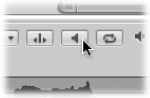
- チャンネルストリップを自動選択: 選択したアレンジトラックに割り当てられたオーディオチャンネルストリップが再生されます。
- 試聴チャンネルストリップ: エンバイロメントの試聴チャンネルストリップが再生されます。視聴チャンネルストリップは、「エンバイロメント」ウインドウの「ミキサー」レイヤーからアクセスできます。最も番号の大きいオーディオチャンネルストリップの右側に表示されます。
試聴ボタンをクリックします(または、「選択範囲を再生/停止」キーコマンドを使います。デフォルトの割り当てはスペースバーです)。再生が開始します。
試聴ボタンをクリックします(または、「選択範囲を再生/停止」キーコマンドを使います。デフォルトの割り当てはスペースバーです)。再生が停止します。
再生の開始位置でルーラをダブルクリックします。もう一度ダブルクリックすると、再生が停止します。
再生の開始位置をクリックしたままホールドします。ポインタが試聴アイコンに変わります。マウスのボタンを放すと、再生は停止します。
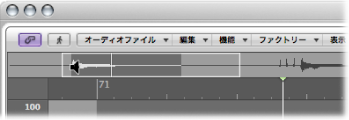
再生開始位置をダブルクリックします。もう一度ダブルクリックすると、再生が停止します。
ルーラをクリックしたままホールドし、ポインタを動かします。
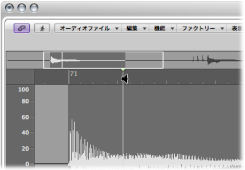
ポインタの速度と方向に従ってオーディオが再生されます。この方法を使うと、オーディオファイル内で特定の部分をすばやく見つけることができます。
サイクルボタンを有効にします。
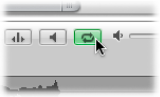
試聴ボタンを有効にします(または、「選択範囲を再生/停止」キーコマンドを使います。デフォルトの割り当てはスペースバーです)。
ループ再生中に、選択範囲の開始位置と終了位置を変更できます。たとえば、ドラムループの開始位置または終了位置を編集して、ループがきれいにつながるように調整できます。完璧なループができたら、選択範囲を新しいリージョンにすることができます。